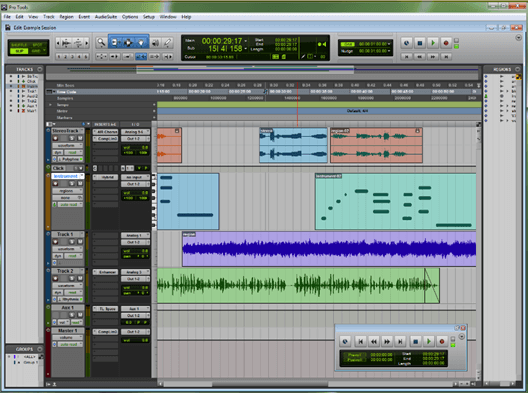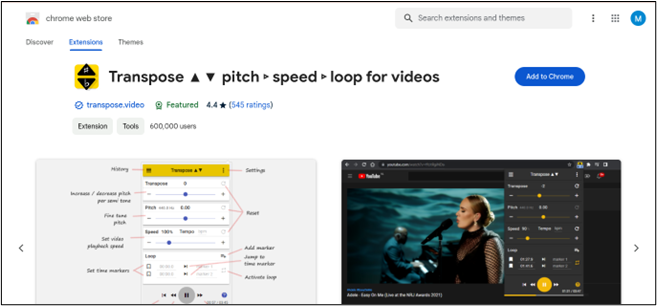- Scoprire EaseUS
- Chi Siamo
- Recensioni & Premi
- Contratto di Licenza
- Politica sulla Riservatezza
Sommario della pagina
Come togliere la voce da una canzone in Audacity? Questa è una domanda comune posta dagli utenti di Audacity, che potrebbero avere familiarità con il processo ma avere difficoltà quando i metodi più utilizzati falliscono. Questo post ha lo scopo di fornire istruzioni dettagliate su come rimuovere la voce da una canzone utilizzando questo strumento in 3 modi diversi, in modo che gli utenti possano prendere una decisione informativa se il modo attuale non funziona come previsto.
| Metodi | Efficacia | Difficoltà |
|---|---|---|
| Utilizzare l'effetto di riduzione e isolamento vocale | Il modo più comune funziona per la maggior parte dei brani. | Facile |
| Utilizzare la funzione Dividi stereo in mono | Un modo funziona per tracce stereo con voci mixate su un canale. | Facile |
| Utilizzare la funzione riduzione del rumore | Un nuovo modo di utilizzare la riduzione del rumore per ottenere una chiara rimozione vocale. | Facile |
I 3 modi più semplici per togliere la voce da una canzone in Audacity
Successivamente, discuteremo tre semplici metodi per rimuovere la voce dalle tracce di registrazione in Audacity. Queste tecniche offrono modi pratici per isolare o eliminare le voci, offrendoti maggiore flessibilità nel lavorare con le tue tracce audio. Esploriamo questi approcci Passaggio dopo Passaggio.
Ambiente: Si usa la versione 3.3.3 più recente di Audacity su Windows 11.
✨Utilizzare l'effetto di riduzione e isolamento vocale
La prima tecnica di Audacity prevede la riduzione e l'isolamento della voce il plugin Nyquist. La riduzione e l'isolamento vocale in Audacity restituiscono un'uscita stereo. Consente inoltre di definire frequenze specifiche per evitare di rimuovere involontariamente altri elementi come bassi o charleston.
Questo metodo funziona per la maggior parte dei brani e restituisce l'uscita stereo, ma non sempre riesce a rimuovere completamente la voce e può rimuovere involontariamente altri elementi audio insieme alla voce.
Passaggio 1. Scarica Audacity.
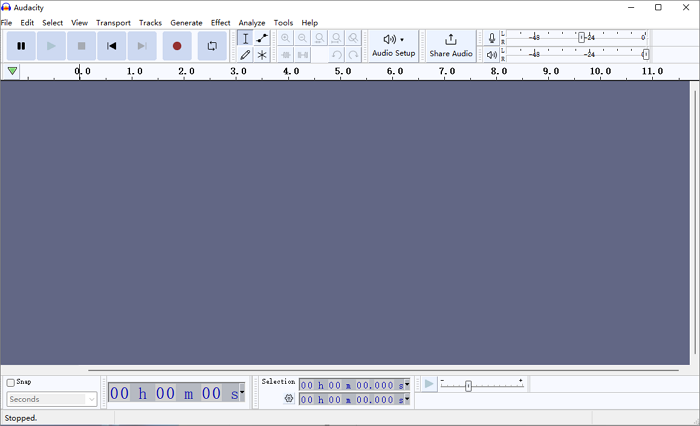
Passaggio 2. Vai su "File" > "Importa" > "Audio" per caricare il brano da modificare.

Passaggio 3. Fai clic su "File" > "Esporta" > "Esporta come MP3/WAV/OGG..." per conservare un backup. Assegnagli un nome e fai clic su "OK".
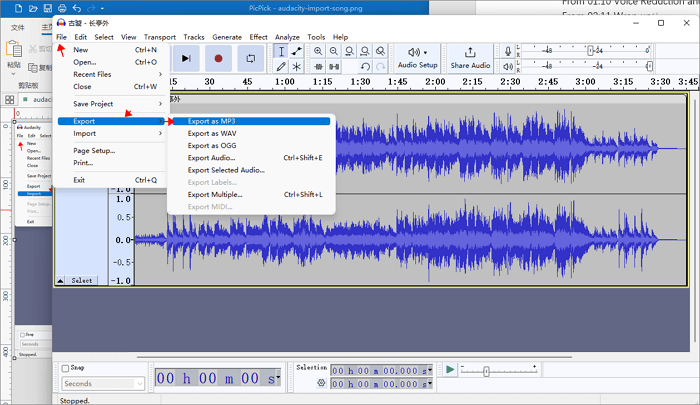
Passaggio 4. Fai clic su "Elimina traccia" sulla traccia audio originale e importa il file appena esportato.
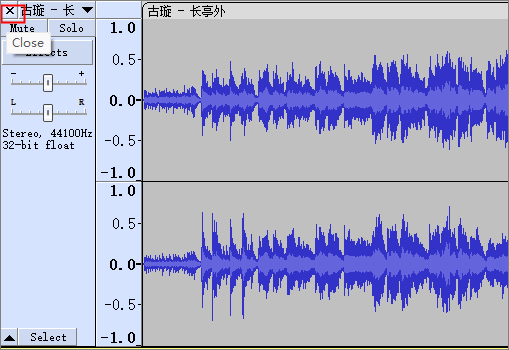
Passaggio 5. Fai clic su "Seleziona" > "Tutto".
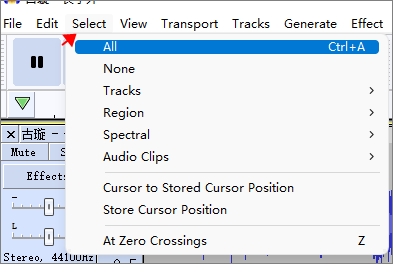
Passaggio 6. Fai clic su "Effetti" > "Speciale" > "Riduzione e isolamento vocale" > "Azione" > "Rimuovi voce".

- Suggerimento
- Puoi utilizzare l'effetto plugin Nyquist e scegliere l'opzione "Rimuovi Center Classic (Mono)" per automatizzare l'effetto qui, che rimuove l'intero spettro di frequenze dell'audio con panoramica centrale e si traduce in una doppia traccia mono. Tuttavia, è preferibile "Rimuovi voce".
Passaggio 7. Fai clic su "Riproduci" per ascoltare il risultato.
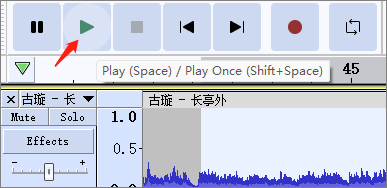
Condividi questi nuovi modi per rimuovere la voce in Audacity nel 2023 con i tuoi amici.
🎄Utilizzare la funzione Dividi stereo in mono
Per le tracce stereo con voci mixate in un canale e altri elementi nell'altro canale, dividi la traccia stereo nei canali sinistro e destro, rendili entrambi mono ed elimina il rispettivo canale per isolare o rimuovere la voce di conseguenza. Tuttavia, potrebbe rimuovere più della semplice voce e lasciare artefatti o rimozione vocale incompleta, soprattutto con cori o riverbero.
Ha meno passaggi rispetto al primo metodo ed elimina la rimozione completa della voce se la voce si trova in un canale separato, ma non è efficace per la maggior parte dell'audio.
Passaggio 1. In Audacity, vai su "File" > "Importa" > "Audio" per selezionare la canzone.

Passaggio 2. Fai clic sulla freccia giù sul nome della musica.
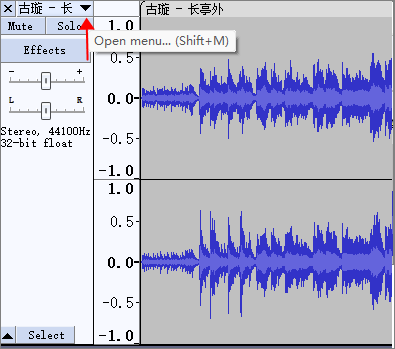
Passaggio 3. Scegli "Dividi stereo in mono".
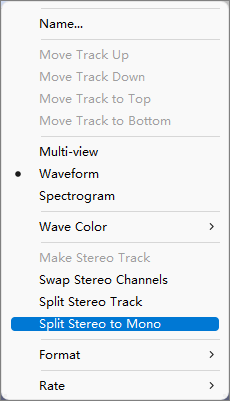
Passaggio 4. Fai clic su "Riproduci" > "Solo" per ciascuna traccia per verificare se è presente una voce solista su entrambi i canali.
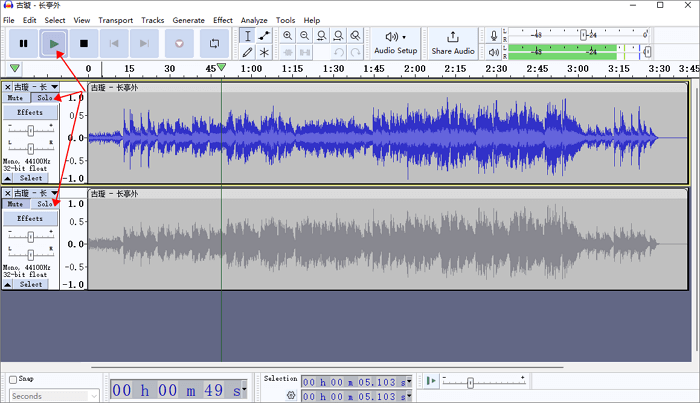
Passaggio 5. Fai clic sulla croce per eliminare quella senza la voce isolata.
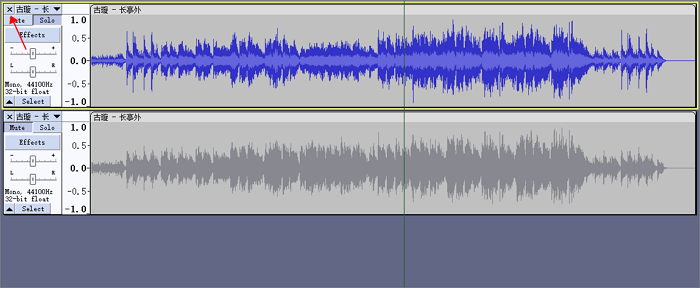
🎊Utilizzare la funzione riduzione del rumore
In Audacity, puoi eventualmente isolare la voce utilizzando la riduzione del rumore. Cattura il profilo di rumore da un brano a cui è stata rimossa la voce e applicalo al mix originale per ridurre il rumore e isolare le voci.
In questo modo otterrai una versione più chiara dello strumento riducendo il rumore della voce, ma il successo non è garantito in tutti i casi.
Passaggio 1. Esegui il backup della traccia audio originale. Scegli l'intera traccia, fai clic con il pulsante destro del mouse sullo spazio vuoto per seleziona "Copia", quindi vai su "Tracce" > "Aggiungi nuova" > "Traccia stereo" per creare una nuova traccia e "Incolla".
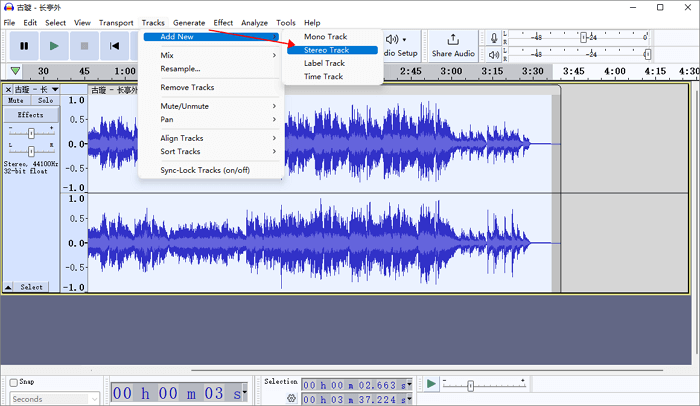
Passaggio 2. Seleziona l'intera traccia copiata e fai clic su "Effetti" > "Speciale" > "Riduzione e isolamento vocale".

Passaggio 3. Quindi seleziona "Effetti" > "Rimozione rumore e riparazione" > "Riduzione rumore..." > "Elabora profilo rumore".
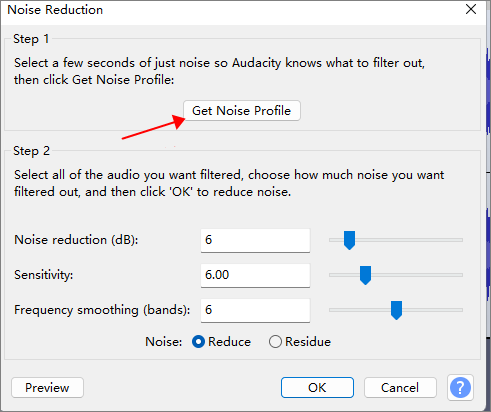
Passaggio 4. Seleziona la traccia originale e fai clic su "Effetti" > "Rimozione rumore e riparazione" > " Riduzione rumore…" > "OK".

Passaggio 5. Fai clic sulla croce per eliminare la traccia copiata.
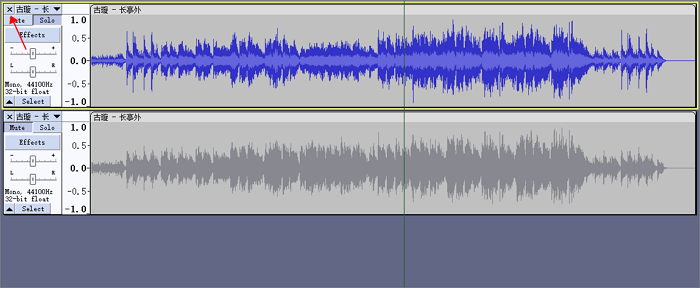
Ecco un video guida su come separare la musica dalla voce in Audacity.
- Dalle 00:00 Inizio del tutorial
- Dalle 00:07 Scopri i miei corsi
- Dalle 00:25 Per iniziare
- Dalle 01:10 Riduzione e Isolamento Vocale
- Dalle 02:11 Concludiamo
Come togliere la voce da una canzone con Audacity Alternative
Tuttavia non esiste una tecnica universale che funzioni su tutte le tracce stereo, infatti Audacity non permette di rimuovere o isolare la voce da tutti i tipi di brani. Pertanto è necessaria un’alternativa affidabile e compatibile.
EaseUS Online Vocal Remover è un dispositivo di rimozione vocale online gratuito basato sull'intelligenza artificiale per utenti web che funziona con quasi tutti i formati audio come MP3, M4A, M4R, AIFF, APE, FLAC, ACS, AAC, OGG, ecc. e applica un approccio unificato a gestire vari generi di brani stereo.
Consente il download indipendente di voci e brani musicali per il karaoke. Oltre alla versione app di questo dispositivo di rimozione vocale, EaseUS VideoKit, questo dispositivo di rimozione vocale AI per PC supporta editing video, conversione, compressione, estrazione e convenzione audio e altro ancora. Quello che segue è il semplice processo di rimozione vocale di EaseUS Online Vocal Remover.
Passaggio 1. Dalla pagina principale di EaseUS Online Vocal Remover, seleziona "Vocal Remover" da sinistra e fai clic su "Scegli file" per caricare i tuoi file video o audio. Puoi anche rilasciare il file nella finestra.

Passaggio 2. Grazie all'algoritmo AI, tutte le voci nell'audio verranno riconosciute automaticamente e quindi separate dalla musica in pochi secondi.

Passaggio 3. Una volta estratta la voce, ascolta l'audio, quindi scegli di scaricare il karaoke estratto, il suono strumentale o la musica di sottofondo.

Conclusioni
Questa pagina descrive le tecniche che possono rimuovere o isolare la voce (o altre parti) dalle tracce stereo in Audacity. Tuttavia, non esiste un metodo infallibile senza l’accesso alle registrazioni multitraccia originali. Ogni traccia può richiedere tecniche uniche per un'attenuazione o un isolamento ottimali.
Pertanto, l'utilizzo di un'altra alternativa affidabile ad Audacity risolve i problemi. EaseUS Online Vocal Remover offre un'esperienza di rimozione vocale fluida senza limitazioni di formato e un'interfaccia utente intuitiva per un flusso di lavoro semplice.
Domande frequenti su come togliere la voce da una canzone in Audacity
1. Come rimuovere la voce da una canzone?
Ci sono molti dei migliori dispositivi di rimozione vocale sul mercato tra cui scegliere, ad esempio, lo strumento open source Audacity in questo articolo, il miglior dispositivo di rimozione vocale per utenti Windows, EaseUS Online Vocal Remover e molti altri.
2. Perché non riesco a rimuovere la voce in Audacity?
Questo perché il dispositivo di rimozione vocale di Audacity non funziona, ed ecco cosa puoi fare:
- Controlla e regola le impostazioni del riverbero vocale al centro della barra nel menu Effetti > Riverbero di Audacity.
- Se la rimozione vocale non funziona, modifica le impostazioni delle dimensioni della stanza, dello smorzamento o del riverbero.
- Utilizza l'opzione Profilo rumore in Effetto > Profilo rumore per rimuovere il rumore non necessario.
- Regola i parametri di forza, taglio basso e taglio alto nella finestra Riduzione vocale e isolamento per un'efficacia di rimozione vocale.
- Aggiorna o disinstalla e reinstalla il software Audacity per risolvere bug ed errori.
- Se le voci sono mixate in un unico canale, dividi la traccia stereo, elimina un canale vocale e inverti il canale rimanente per la rimozione della voce.
3. Come separare parti di una traccia in Audacity?
- Importa l'audio di destinazione.
- Fai clic sullo strumento Time Shift (F5) per trascinare il file.
- Fai clic sullo strumento di selezione (F1) per selezionare la parte desiderata.
- Vai su "Modifica" > " Clip audio" > "Dividi".